如何清除 Safari 快取以優化 Mac 和 iPhone 的效能?
與所有網頁瀏覽器一樣,Safari 將資料儲存在您的Mac、iPhone和iPad上,其明確目的是加快您的線上生活。您可能擁有Apple Park認為理所當然的那種網路速度,但即便如此,最好將這種速度用於需要的地方。
因此,當您重新造訪一個網站時,Safari 會盡可能地讓您只需要下載已變更的內容。即使一個新聞網站整天都在更新,基本佈局,頁面的家具也不會經常改變,所以 Safari 不妨下載一次。
然後,在幕後,每當您要求 Safari 造訪某個網站時,它都會對已儲存在您裝置上的網站的哪些元素半途而廢。然後它會從你的裝置上加載它可以加載的任何東西,因為檢索本地儲存的資料總是比下載它更快。
毫無疑問,Safari 快取是一件好事。除非它不是。
何時應清除 Safari 的快取
事情可能會出錯。如果 Safari 似乎沒有載入站點,則可能是快取中存在某些資料損壞。
或可能只是因為您空間緊張,所有這些無形儲存的快取資料佔用了大量空間。當您的空間特別少時,您也知道這一點,因為您的設備運行速度明顯較慢。
因此,如果您在 Mac、iPhone 或 iPad 上瀏覽網頁時遇到問題,那麼清除快取至少是一個很好的故障排除第一步。
不過,您不想無意中引入新的問題或不便。清除快取也可以刪除您認為 Safari 為您儲存的密碼。
因此,在清空快取之前,請確保 Safari 正在儲存這些密碼。在 Mac 上,前往 System Preferences,點選Apple ID,然後點選iCloud。
或在 iOS 上,開啟Settings,點擊頂部的你的名字,然後點擊iCloud。
無論哪種情況,請檢查 Safari 是否已開啟。對於 Mac,這表示勾選框已打開,對於 iOS,這表示滑桿按鈕已開啟並顯示為綠色。
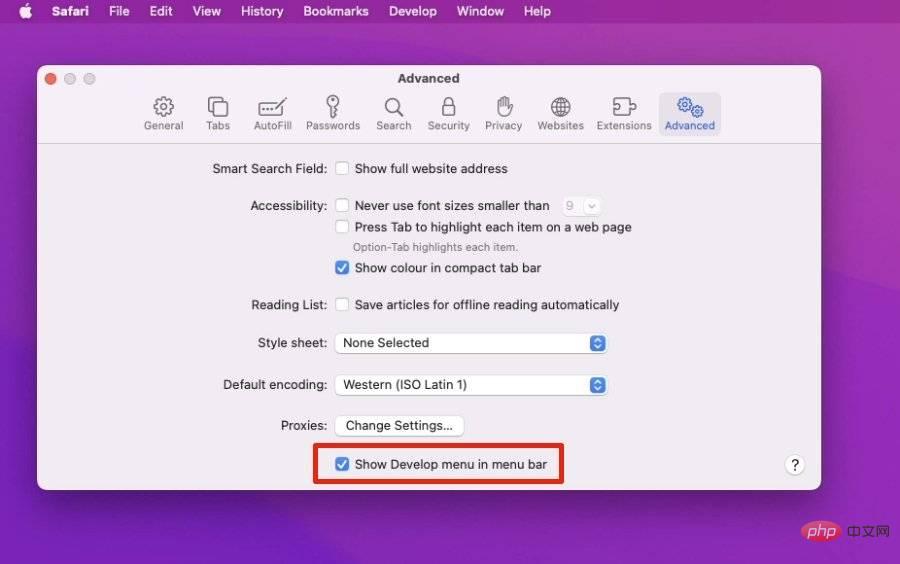
如何在Mac 上清除Safari 中的快取
- #啟動Safari
- 點擊左上角的Safari選單
- #選擇首選項
- 點擊進階
- #勾選選單列中的顯示開發功能表以將其設定為開啟
- 關閉「首選項」窗口,然後開啟「開發」選單
- 選擇空白快取
#沒有確定按鈕,然後沒有可見的確認快取已被清除。但他們一直在。
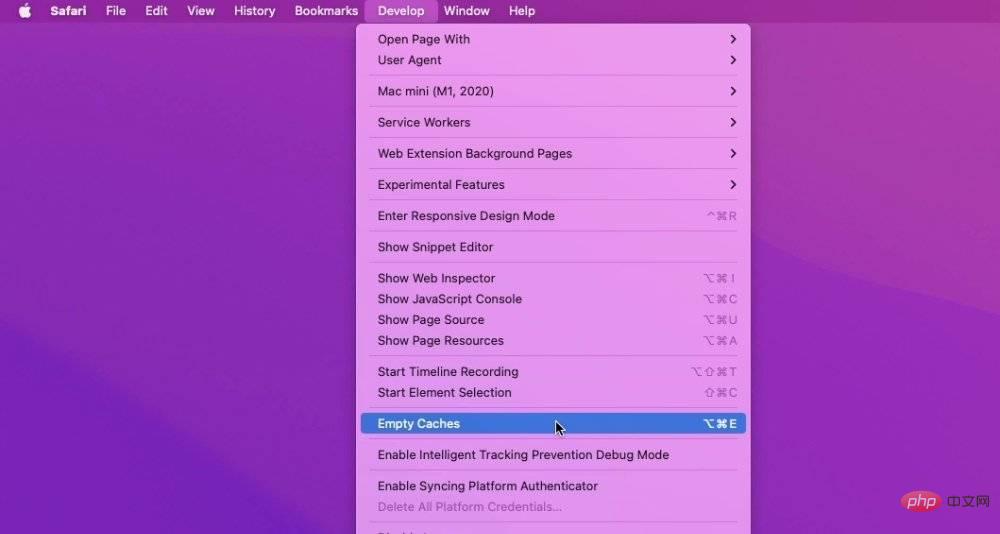 從「開發」選單中選擇「空白快取」
從「開發」選單中選擇「空白快取」如何在iPhone 和iPad 上清除Safari 中的快取
- 開啟設定
- 向下捲動到Safari並點擊
- 選擇清除歷史記錄和網站資料
- 透過點擊彈出的新清除歷史記錄和資料按鈕進行確認
與Mac 不同的是,有一個明顯的指示表明快取已被清除。 清除歷史記錄和網站資料的選項顯示為灰色且不可用。
請注意,它不會一直不可用。當您在 Safari 中執行更多操作時,它立即可用。
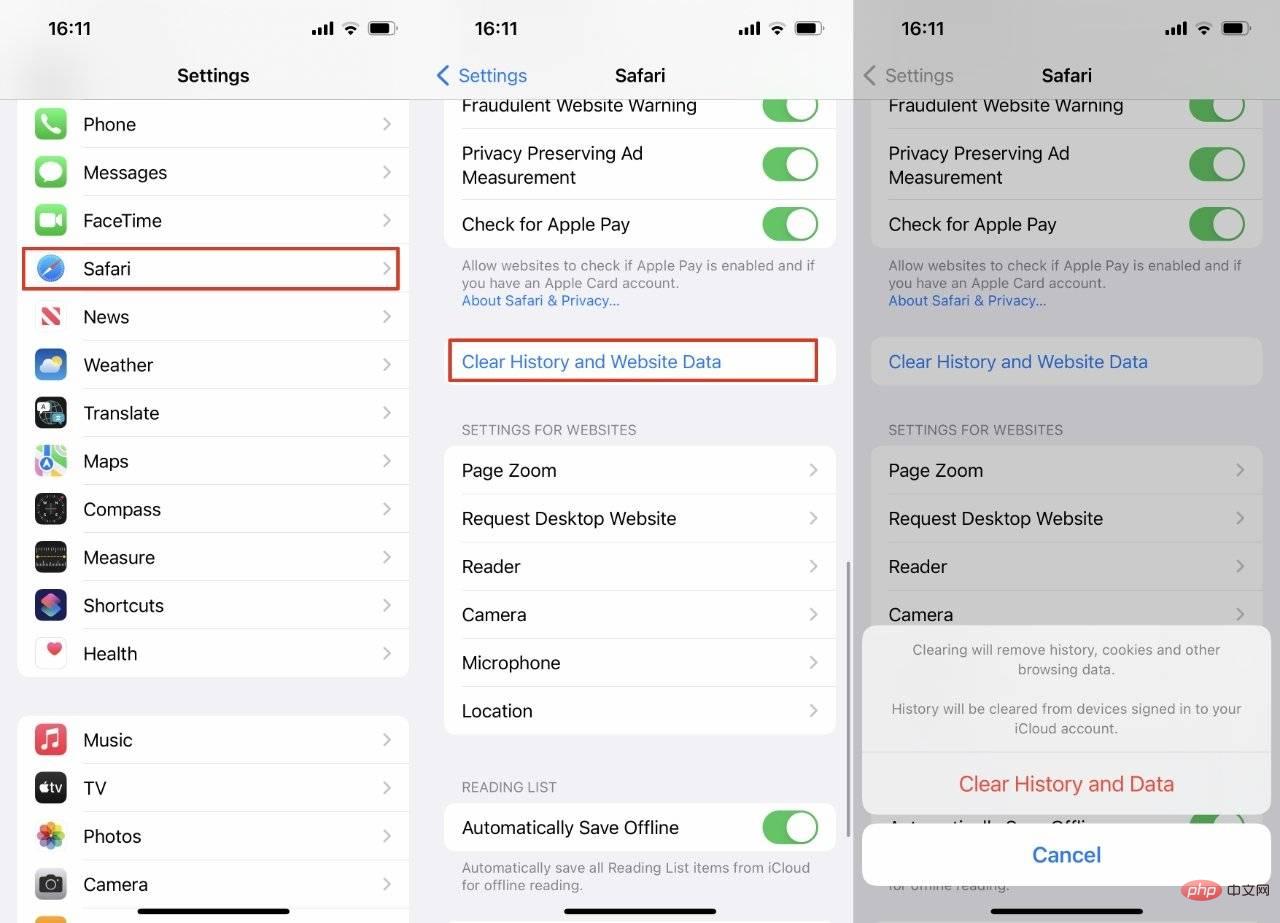 在iPhone 和iPad 上,您必須清除Safari 的快取和歷史記錄
在iPhone 和iPad 上,您必須清除Safari 的快取和歷史記錄接下來發生什麼
清除快取後,您通常會發現某些網站載入問題已解決。您還會發現您的設備運行速度更快。
當然,除非下次您瀏覽網站時,它的載入速度會比您習慣的要慢一些。但這將再次加速 - 一旦 Safari 再次快取該網站。
以上是如何清除 Safari 快取以優化 Mac 和 iPhone 的效能?的詳細內容。更多資訊請關注PHP中文網其他相關文章!

熱AI工具

Undresser.AI Undress
人工智慧驅動的應用程序,用於創建逼真的裸體照片

AI Clothes Remover
用於從照片中去除衣服的線上人工智慧工具。

Undress AI Tool
免費脫衣圖片

Clothoff.io
AI脫衣器

AI Hentai Generator
免費產生 AI 無盡。

熱門文章

熱工具

記事本++7.3.1
好用且免費的程式碼編輯器

SublimeText3漢化版
中文版,非常好用

禪工作室 13.0.1
強大的PHP整合開發環境

Dreamweaver CS6
視覺化網頁開發工具

SublimeText3 Mac版
神級程式碼編輯軟體(SublimeText3)

熱門話題
 iPhone 16 Pro 和 iPhone 16 Pro Max 正式發布,配備新相機、A18 Pro SoC 和更大的螢幕
Sep 10, 2024 am 06:50 AM
iPhone 16 Pro 和 iPhone 16 Pro Max 正式發布,配備新相機、A18 Pro SoC 和更大的螢幕
Sep 10, 2024 am 06:50 AM
蘋果終於揭開了其新款高階 iPhone 機型的面紗。與上一代產品相比,iPhone 16 Pro 和 iPhone 16 Pro Max 現在配備了更大的螢幕(Pro 為 6.3 英寸,Pro Max 為 6.9 英寸)。他們獲得了增強版 Apple A1
 iOS 18 RC 中發現 iPhone 零件啟動鎖——可能是蘋果對以用戶保護為幌子銷售維修權的最新打擊
Sep 14, 2024 am 06:29 AM
iOS 18 RC 中發現 iPhone 零件啟動鎖——可能是蘋果對以用戶保護為幌子銷售維修權的最新打擊
Sep 14, 2024 am 06:29 AM
今年早些時候,蘋果宣布將把啟動鎖定功能擴展到 iPhone 組件。這有效地將各個 iPhone 組件(例如電池、顯示器、FaceID 組件和相機硬體)連結到 iCloud 帳戶,
 iPhone零件啟動鎖可能是蘋果對以用戶保護為幌子銷售維修權的最新打擊
Sep 13, 2024 pm 06:17 PM
iPhone零件啟動鎖可能是蘋果對以用戶保護為幌子銷售維修權的最新打擊
Sep 13, 2024 pm 06:17 PM
今年早些時候,蘋果宣布將把啟動鎖定功能擴展到 iPhone 組件。這有效地將各個 iPhone 組件(例如電池、顯示器、FaceID 組件和相機硬體)連結到 iCloud 帳戶,
 Gate.io交易平台官方App下載安裝地址
Feb 13, 2025 pm 07:33 PM
Gate.io交易平台官方App下載安裝地址
Feb 13, 2025 pm 07:33 PM
本文詳細介紹了在 Gate.io 官網註冊並下載最新 App 的步驟。首先介紹了註冊流程,包括填寫註冊信息、驗證郵箱/手機號碼,以及完成註冊。其次講解了下載 iOS 設備和 Android 設備上 Gate.io App 的方法。最後強調了安全提示,如驗證官網真實性、啟用兩步驗證以及警惕釣魚風險,以確保用戶賬戶和資產安全。
 多名 iPhone 16 Pro 使用者報告觸控螢幕凍結問題,可能與防手掌誤觸敏感度有關
Sep 23, 2024 pm 06:18 PM
多名 iPhone 16 Pro 使用者報告觸控螢幕凍結問題,可能與防手掌誤觸敏感度有關
Sep 23, 2024 pm 06:18 PM
如果您已經拿到了 Apple iPhone 16 系列的裝置(更具體地說是 16 Pro/Pro Max),那麼您最近很可能遇到某種觸控螢幕問題。一線希望是你並不孤單——報告
 安幣app官方下載v2.96.2最新版安裝 安幣官方安卓版
Mar 04, 2025 pm 01:06 PM
安幣app官方下載v2.96.2最新版安裝 安幣官方安卓版
Mar 04, 2025 pm 01:06 PM
幣安App官方安裝步驟:安卓需訪官網找下載鏈接,選安卓版下載安裝;iOS在App Store搜“Binance”下載。均要從官方渠道,留意協議。
 在使用PHP調用支付寶EasySDK時,如何解決'Undefined array key 'sign'”報錯問題?
Mar 31, 2025 pm 11:51 PM
在使用PHP調用支付寶EasySDK時,如何解決'Undefined array key 'sign'”報錯問題?
Mar 31, 2025 pm 11:51 PM
問題介紹在使用PHP調用支付寶EasySDK時,按照官方提供的代碼填入參數後,運行過程中遇到報錯信息“Undefined...
 Beats 為其產品陣容增添手機殼:推出適用於 iPhone 16 系列的 MagSafe 手機殼
Sep 11, 2024 pm 03:33 PM
Beats 為其產品陣容增添手機殼:推出適用於 iPhone 16 系列的 MagSafe 手機殼
Sep 11, 2024 pm 03:33 PM
Beats 以推出藍牙揚聲器和耳機等音訊產品而聞名,但令人驚訝的是,這家蘋果旗下公司從 iPhone 16 系列開始涉足手機殼製造領域。節拍 iPhone





